インスタグラム の名前を変更したいですか?あなたは正しい場所にいます。このチュートリアルでは、Instagram プロフィール名と Instagram ユーザー名を変更する方法を説明します。
Instagram で新しいアカウントを持っている場合でも、ユーザー名や公開名をすぐに変更して、タイプミスを修正したり、より検索しやすいアカウント名を使用したりできます。デスクトップ、モバイルウェブサイト、Instagram アプリで Instagram の名前を変更する方法について説明します。
ウェブサイトで Instagram 名を変更する方法
デスクトップ Web サイトを使用して Instagram の表示名を変更するには、Instagram.com にアクセスしてアカウントにログインします。ページの右上隅にあるプロフィール アイコンをクリックし、プロフィールを選択します。次に、プロフィール ページの上部にある [プロフィールの編集] をクリックします。または、Instagram の プロフィール編集ページ に直接アクセスすることもできます。
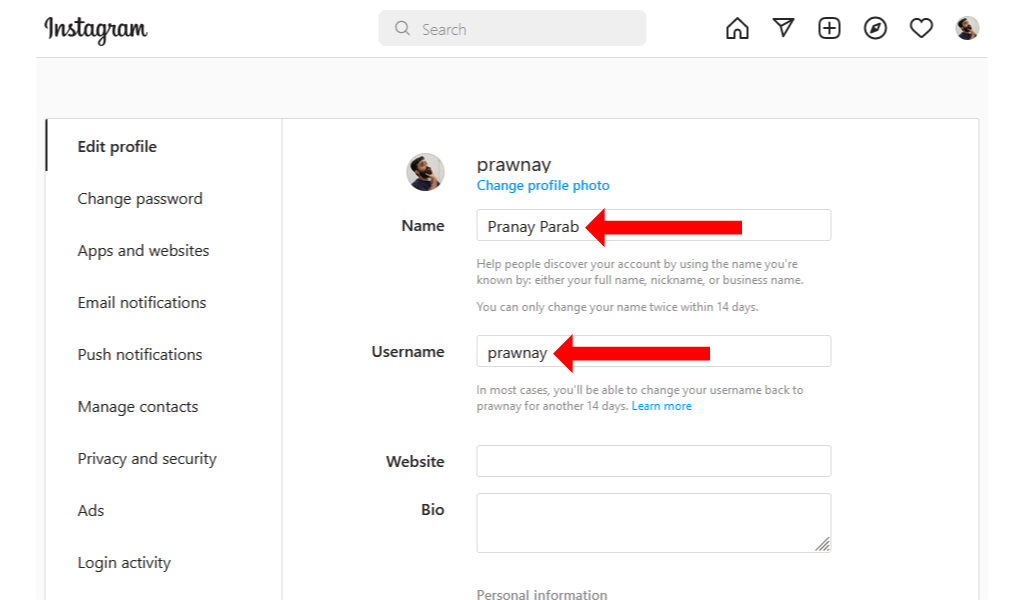
[名前] フィールドの横にあるフォームをクリックして、使用する新しい名前を入力できます。同様に、[ユーザー名] フィールドの横にあるボックスをクリックしてユーザー名を変更できます。ユーザー名を変更すると、プロフィールの URL も変更されます。
完了したら、ページの下部にある 送信ボタンをクリックします。
携帯電話の Web ブラウザを使用して Instagram モバイル サイトを開いて、アカウントにログインすることもできます。次に、画面の右下隅にあるプロフィール アイコンをクリックし、次のページで プロフィールの編集ボタンをタップします。このボタンはプロフィール写真の横にあります。
名前フィールドに新しい Instagram アカウント名を入力し、ユーザー名の下のボックスを使用して新しいユーザー名を入力します。一番下までスクロールし、送信をタップして変更を保存します。
プロフィール名は 14 日以内に 2 回変更できることに注意してください。 Instagram のハンドルを変更した場合、その間に他の人がユーザー名を取得しない限り、14 日以内は古いユーザー名に戻すことができます。
モバイル アプリで Instagram 名を変更するにはどうすればよいですか?
Instagram ユーザーは、Android および iOS 上のアプリを使用してプロフィール名とユーザー名を変更することもできます。 iPhone または アンドロイド で Instagram をダウンロードし、ユーザー名と Instagram のパスワードを入力してアカウントにログインします。.
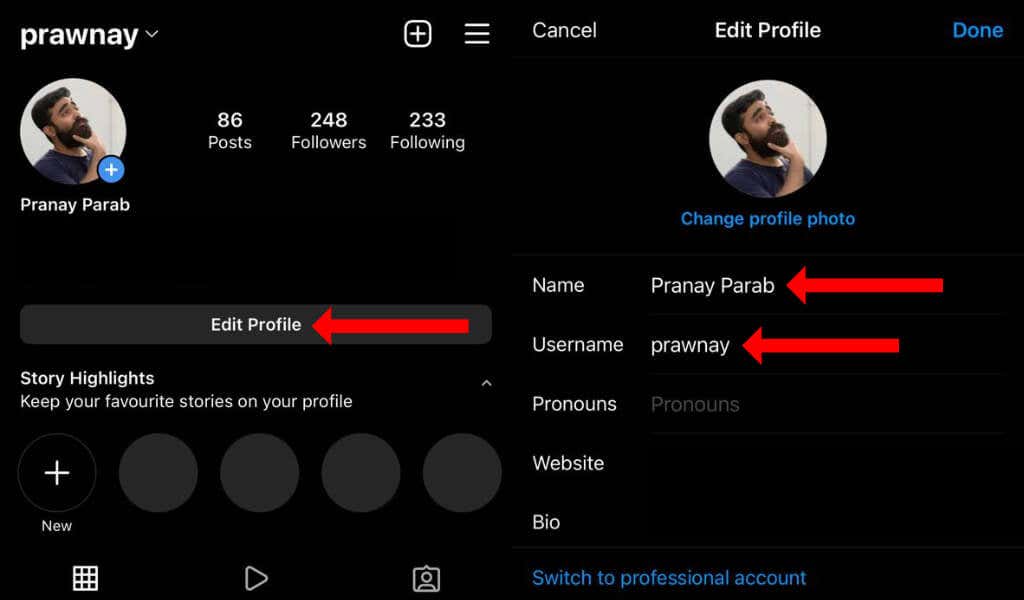
それが完了したら、Instagram アプリのホームページの右下隅にあるプロフィール アイコンをタップします。次に、話 ハイライトの上にある プロフィールを編集をタップします。 名前フィールドを使用して、Instagram の名前を変更できます。 ユーザー名フィールドには、Instagram の現在のユーザー名が表示されます。これを希望のユーザー名に変更し、完了をタップして変更を保存します。
Instagram のフォロワーを増やし続けましょう
Instagram は使いやすいソーシャル メディア プラットフォームの 1 つですが、使い始めたばかりの場合は、包括的な インスタグラムガイド を利用することで時間を大幅に節約できます。さまざまな Instagramの画像をダウンロードする方法 もご覧ください。
他の人にフォローを外されるのが心配な場合は、who unfollowed you on インスタグラム を確認する方法をご紹介します。最後になりましたが、視聴者を増やすために how to become an influencer on インスタグラム をすぐに確認できます。
.